サイト内の現在位置を表示しています。
管理者向けのツール
UNIVERGE Aspire WX plus(ユニバージュ アスパイア ダブリューエックス プラス)【販売終了品】運用のしやすさは、システム管理者にとって重要なポイント。UNIVERGE Aspire WX plusは管理者を支える豊富なツールと機能を備えています。
UNIVERGE Aspire WX plusのシステムデータをメンテナンス
システムメンテナンスツール
ユーザープログラミング
Webブラウザから、UNIVERGE Aspire WX plusの基本設定、電話機ごとの各種設定などをメンテナンスできます。
管理可能な項目一覧
- 時計カレンダー設定
- 保留音設定
- 自動運用モード切替設定
- DISAユーザーID設定
- メールボックス番号設定
- Eメール通知設定
- テキストメッセージ設定
- 外線一般着信時の鳴動電話機設定
- 短縮ダイヤルデータと名称設定
- 手動運用モード切替設定
- DSSコンソールのボタン登録
- ドアホン鳴動電話機設定
- ACDスキルベース設定
- 電話機設定
- 外線設定
- ワンナンバーフォーキング設定
- ワンナンバーフォーキンググループ毎の運用モードグループ設定
- ワンナンバーフォーキンググループ毎の運用モード設定
- 発信者番号選択リスト設定
- 内線グループ毎の設定確認
- 保留音(ダウンロード曲)(保留音(ダウンロード曲)の追加・削除)
- VRSファイル(VRSファイルのアップロード/ダウンロード)
- VMファイル(内線)
- VMファイル(メールボックス)
- VM構成設定
- ホテル客室情報参照
ユーザーマネジメントツール
専用アプリケーションから、電話帳や短縮ダイヤル、ボイスメールの録音データ情報等を管理することができます。
管理可能な項目一覧
| 電話帳データ設定 |
|
|---|---|
| 短縮データ設定 |
|
| 発信規制データ設定 |
|
| ボイスメール管理 |
|
| 発着信情報管理 |
|
クラウド型統合管理サービス「NetMeister」
NECプラットフォームズが提供する、クラウド型統合管理サービスです。企業向けネットワーク機器をクラウド上で管理することができ、インターネットに接続する環境さえあれば、UNIVERGE Aspire WX plusをはじめ、対象機器の設定内容の参照や変更が可能です。

UNIVERGE Aspire WX plusの各種ログを集計
システムログ集計ツール
発信履歴管理
通話情報データを集計、出力することができます。内線番号ごと、部署ごと、グループごとなどに履歴、統計、グラフ表示が可能で、より直感的に適正回線数を把握することが可能です。規模や用途に応じた2種類をご用意しております。
CALL REGISTER 1000
NEC製PBX UNIVERGE SVシリーズでも利用することができます。たとえば、本社はSVシリーズ、拠点はUNIVERGE Aspire WX plusといった運用をされている場合でも、同一フォーマットで集計できます。

CMS(コールマネジメントシステム)
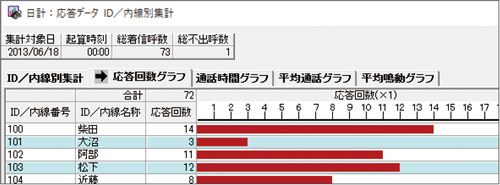
UNIVERGE Aspire WX plus専用の発着履歴マネジメントアプリケーション。グラフィカルな表示で集計結果が一目でわかります。
通話録音管理
お客さまとのトラブル防止や教育目的など、コールセンターをはじめ一般オフィスでも通話録音システムの導入が進んでいます。UNIVERGE Aspire WX plusならユニット追加だけで実現し、手軽で低コストに全通話録音を行えます。
通話録音アプリケーションユニット
回線種別(アナログ・INS・IP)を問わず通話を録音でき、Webブラウザで音声データの検索・再生・ダウンロードも可能。また、バックアップアプリケーションで定期的にバックアップと取ることもできるので、録音時間を気にせずご利用いただけます。
- 最大録音時間:10,000時間
- 同時録音ch数:24チャネル

料金管理
毎月の通話料は適正でしょうか。社員が適切な利用をしているかどうかも、経営者としては気になるところ。UNIVERGE Aspire WX plusは通話料金の見える化を実現するツールをご用意しております。
料金管理プログラム
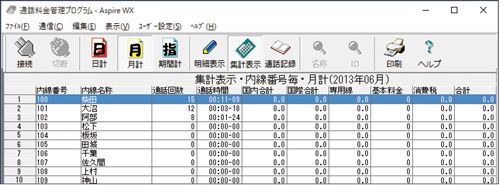
通話データの集計やプリントアウトを行うことができます。内線番号ごとやあらかじめ設定したIDコードなどで通話料金を集計することができ、部門ごとの経費管理などにも役立ちます。
テキストから音声メッセージを作れる
音声メッセージ生成サービス
テキストを入力し、音声ファイルをダウンロードすることができます。ダウンロードした音声ファイルは、UNIVERGE Aspire WX plusのガイダンスとして使用できるので、夜間・休日・年末年始といった留守番電話応答や、コールセンター業務のオートアテンダントなどで活用できます。
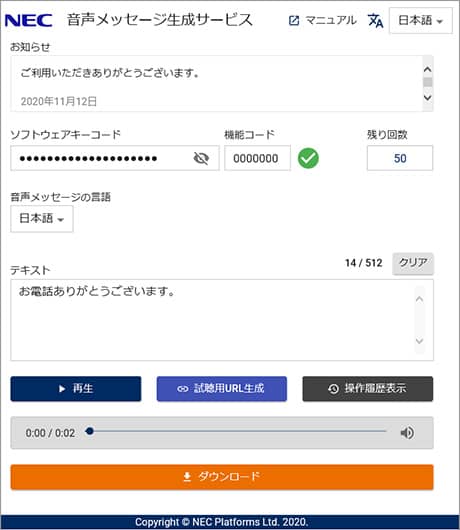
サンプル音声
ご利用前に必ずご確認ください。
音声メッセージ生成サービスご利用時の注意点
音声メッセージ生成サービスご利用時の注意点
- 音質・音量の調整機能はありません(waveファイルの音質、レートなど)。
- 発音の調整機能はありません(抑揚・イントネーション、音の高低など)。
- 読み上げ速度の調整機能はありません。
- 文章と文章の間(空白時間)の調整機能はありません。
- 話者の性別選択機能はありません(女性に固定となります)。
- 固有名詞と読み方の登録機能はありません。
テキストの入力時の注意点
- 一度に変換できる文字数は最大512文字です。漢字、ひらがな、カタカナ(全角)、アルファベット(全角/半角)、数字(全角/半角)、一部の記号(全角/半角)が一文字とカウントされます。
日本語の発音について
- ひらがな・カタカナ
単語の中で全角スペースを挟むと発音が変わります。意図した発音にならない場合はお試しください。たとえば以下のテキストを入力した場合、それぞれ発音が異なります。
”おはようございます”
”お はようございます”
”おはよ うございます” - 漢字
正しく読める場合と読めない場合がございます。
意図した読み方と異なる場合は、ひらがなかカタカナで表記してください。
ひらがなとカタカナで発音が異なります。 - アルファベット
大文字と小文字の組み合わせにより発音が異なる場合があります。
実際に音声をご確認いただき、お好きな音声をご使用ください。 - 四則演算
四則演算の記号は”+”、”×”、”÷”のみ使用可能です。
”-”や”=”は使用できませんので、”9ひく3は6”のようにひらがなかカタカナで表記してください。
なお、ひらがなとカタカナで発音が異なるので、実際に聞いてお好きな方をご使用ください。 - その他の記号
その他の記号は”$”、”%”、”&”、”@”、”*”を使用可能です。
$は”ドル”、%は”パーセント”、&は”アンド”、@は”アットマーク”、* は”アスタリスク”と読まれます。 それ以外の記号は使用できませんので、ひらがなかカタカナで表記してください。
なお、ひらがなとカタカナで発音が異なるので、実際に聞いてお好きな方をご使用ください。 - 固有名詞(企業名・人名など)
正しく読める場合と読めない場合がございます。
実際に音声をご確認いただき、意図した読み方と異なる場合は、ひらがなかカタカナで表記してください。
なお、ひらがなとカタカナで発音が異なるので、実際に聞いてお好きな方をご使用ください。 - その他
句読点は”,” ”、” ”,”のいずれを使っても再生される音声は同じです。
改行は使っても特に読み方に影響はありません。
英語の発音について
半角のみ使用可能です。全角は使用できませんのでご注意ください。
- アルファベット
単語の途中での改行や、スペースを使用すると読み方が変わりますのでご注意ください。
大文字、小文字による読み方の違いはありません。 - 数字
”123”と入力した場合”ワンツースリー”と発音されます。
複数桁の数字を発音させる場合は、”one hundred twenty three”のように発音させる内容をそのままアルファベットで入力してください。 - 四則演算
”+”のみ使用可能です。
”-”、”×”、”÷”を発音させる場合は、それぞれ”minus”、”multiply”、”divide”のようにアルファベットで入力してください。 - その他の記号
使用できる記号とできない記号があります。実際に再生してお試しください。
留守番
お電話ありがとうございます。NECプラットフォームズでございます。本日の電話受付は終了いたしました。恐れ入りますが、祝日を除く月曜日から金曜日の、午前8時半から午後5時15分の間におかけ直しくださいますよう、お願い申し上げます。お電話ありがとうございました。
オートアテンダント
お電話ありがとうございます。NECプラットフォームズでございます。Aspire WXのご購入に関するお問い合わせは「1」を、操作方法に関するお問い合わせは「2」を、その他は「3」を押してください。また、品質向上のためこの通話は録音させていただきます。あらかじめご了承ください。
こちらもあわせてお読みください
オフィスの音声メッセージ運用は、もっと効率化できる

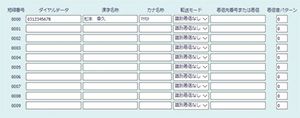
 拡大する
拡大する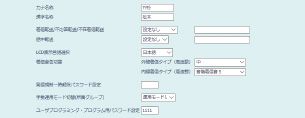
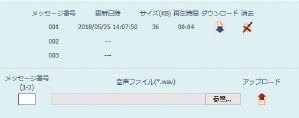
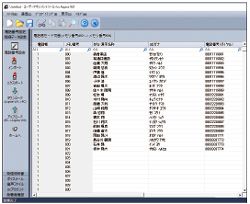
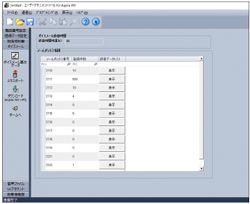

 社員の声を録音しなくても留守番メッセージが作れる?!
社員の声を録音しなくても留守番メッセージが作れる?!